Моноблоки Lenovo ThinkCentre E63z - инструкция пользователя по применению, эксплуатации и установке на русском языке. Мы надеемся, она поможет вам решить возникшие у вас вопросы при эксплуатации техники.
Если остались вопросы, задайте их в комментариях после инструкции.
"Загружаем инструкцию", означает, что нужно подождать пока файл загрузится и можно будет его читать онлайн. Некоторые инструкции очень большие и время их появления зависит от вашей скорости интернета.
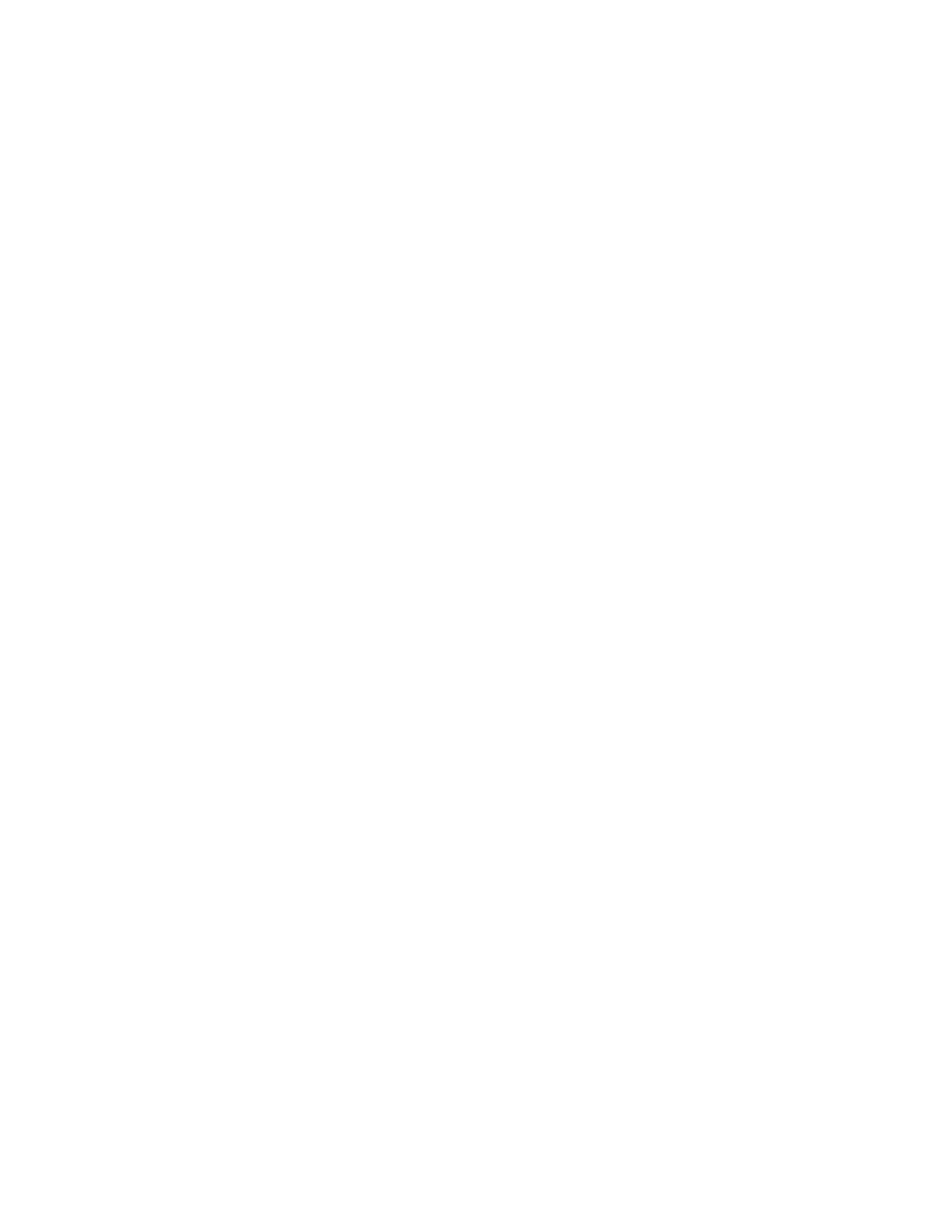
Чтобы переустановить драйвер устройства, установленного на заводе, выполните следующие
действия:
1. Включите компьютер.
2. Перейдите в папку
C:\SWTOOLS
.
3. Откройте папку DRIVERS и найдите вложенную папку, созданную после заводской установки
устройства на компьютере, например AUDIO или VIDEO.
4. Откройте вложенную папку.
5. Выполните одно из указанных ниже действий.
• Найдите файл EXE. Дважды щелкните файл EXE и следуйте инструкциям на экране, чтобы
завершить установку.
• Найдите файл Readme с расширением .txt. Информация по установке драйвера устройства
приведена в файле Readme. Чтобы выполнить установку, следуйте инструкциям.
• Если во вложенной папке устройства есть файл с расширением INF и требуется установить
драйвер устройства с использованием этого файла, найдите в справочной системе Windows
подробное описание процедуры установки драйверов устройств.
Примечание:
Дополнительную информацию о драйверах устройств последней версии см. в разделе
“Получение новейших драйверов устройств для вашего компьютера” на странице 39.
Повторная установка программ и драйверов устройств, которые не были
предварительно установлены
Компьютер позволяет переустановить выбранные программы и драйверы устройств, которые не
были предварительно установлены.
Повторная установка программ, которые не были предварительно установлены
Если установленная на компьютере программа работает неправильно, то, возможно, ее нужно
удалить, а затем переустановить. При переустановке существующие программные файлы
перезаписываются; при этом обычно устраняются все неполадки программы.
Информацию по удалению программы из системы см. в справочной системе Microsoft Windows.
Для переустановки большинства коммерческих программ в системе см. справочную систему
Microsoft Windows и документацию, прилагаемую к программе.
Повторная установка драйверов устройств, которые не были предварительно установлены
Информацию о том, как переустановить драйвер для установленного устройства, смотрите в
документации к устройству.
Примечание:
Переустановка драйверов устройств приведет к изменению текущей конфигурации
компьютера. Переустанавливайте драйверы только для устранения проблем в работе компьютера.
Решение проблем, связанных с восстановлением
Примечание:
Убедитесь, что устройство аварийной загрузки, которое вы планируете использовать,
задано в последовательности устройств загрузки программы Setup Utility в качестве первого
устройства загрузки. Дополнительную информацию о временном или постоянном изменении
последовательности загрузки смотрите в разделе “Выбор загрузочного устройства” на странице
33. Дополнительную информацию о программе Setup Utility смотрите в разделе “Использование
программы Setup Utility” на странице 31.
Если не удается загрузить рабочее пространство Rescue and Recovery или среду Windows, выполните
одно из перечисленных ниже действий.
64
ThinkCentre E63z Руководство пользователя
Содержание
- 3 Содержание
- 7 Перед использованием этого руководства; Обслуживание и модернизация
- 8 Защита от статического электричества; Шнуры и адаптеры питания
- 12 Замечание об опасности опрокидывания
- 13 Глава 1. Обзор продукта; Местоположения
- 15 Расположение разъемов на задней панели компьютера
- 21 Спецификации; Программы Lenovo
- 22 Доступ к программам на компьютере; Обзор программ Lenovo
- 27 Глава 2. Работа на компьютере; Регистрация компьютера
- 30 Навигация по экранам в операционной системе Windows 8.1
- 31 Доступ к панели управления в ОС Windows 8.1
- 32 Часто задаваемые вопросы
- 33 Глава 3. Вы и ваш компьютер; Специальные возможности и удобство работы
- 34 Информация о специальных возможностях
- 38 Перемещение компьютера в другую страну или регион
- 39 Средства защиты
- 40 Прикрепление замка Kensington для троса; Использование паролей
- 43 Глава 5. Расширенные настройки; Использование программы Setup Utility; Просмотр и изменение настроек
- 44 Использование паролей BIOS; Замечания по поводу паролей
- 45 Настройка, изменение и удаление пароля; Разрешение и запрещение устройств; Выбор загрузочного устройства; Как выбрать временное загрузочное устройство
- 46 Переход в режим соответствия требованиям к продуктам ErP LPS
- 48 Использование системных программ
- 49 Обновление BIOS
- 51 Глава 6. Предотвращение возникновения неполадок; Использование новейших версий программ; Получение последних обновлений системы
- 52 Компьютер
- 53 Экран; Рекомендации по обслуживанию
- 54 Перемещение компьютера
- 57 Глава 7. Обнаружение и устранение неполадок; Основные неполадки
- 58 Процедура устранения неполадки
- 59 Нет звука в Windows
- 60 Звук воспроизводится только с одной внешней колонки; Периодически возникающие неполадки
- 61 Проблемы с клавиатурой или мышью; Клавиши на клавиатуре не работают; Не работает мышь
- 62 Не работает беспроводная клавиатура; Неполадки монитора; При включенном компьютере гаснет экран
- 63 Изменился цвет изображения; Неполадки сети; Неполадки Ethernet
- 65 Низкая производительность и зависания; Недостаточно свободного места на жестком диске
- 66 Слишком много фрагментированных файлов; Принтер не работает
- 67 Неполадки программ; Некоторые прикладные программы не работают должным образом
- 68 Неполадки с устройством USB; Нет доступа к устройству USB; Диагностика
- 71 Глава 8. Информация о восстановлении; Информация о восстановлении операционной системы Windows 7
- 72 Резервное копирование и восстановление; Резервное копирование
- 74 Создание и использование резервных носителей; Создание резервных носителей
- 75 Использование резервных носителей; Повторная установка программ и драйверов устройств
- 76 Решение проблем, связанных с восстановлением
- 78 Использование дополнительных параметров загрузки; Способы восстановления, предлагаемые программой Lenovo
- 79 Информация о восстановлении операционной системы Windows 10
- 81 Глава 9. Установка или замена аппаратных компонентов; Установка или замена аппаратных компонентов; Как подключить внешние опции
- 82 Установка или снятие адаптера питания переменного тока
- 83 Замена клавиатуры и мыши
- 84 Замена беспроводной клавиатуры или мыши; Замена беспроводной клавиатуры
- 85 Замена беспроводной мыши
- 87 Как загрузить драйверы устройств
- 89 Техника безопасности и гарантия
- 91 Прочие услуги
- 92 Приобретение дополнительных услуг
- 93 Приложение A. Нормативная информация; Замечания по классификации для экспорта
- 95 Единый знак обращения на рынке стран Таможенного союза
- 99 Информация об утилизации аккумуляторов для Европейского союза
- 105 Приложение E. Информация о модели ENERGY STAR
- 107 Приложение F. Замечания
- 108 Товарные знаки
- 109 Индекс




























































































































